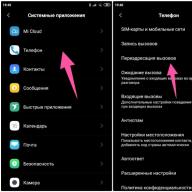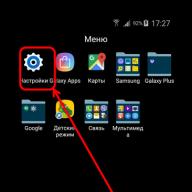Bitlocker არის დაშიფვრის პროგრამა, რომელიც პირველად გამოჩნდა Windows 7-ში. ის შეიძლება გამოყენებულ იქნას მყარი დისკის მოცულობების (თუნდაც სისტემის დანაყოფის), USB და MicroSD ფლეშ დრაივების დასაშიფრად. მაგრამ ხშირად ხდება ისე, რომ მომხმარებელს უბრალოდ ავიწყდება დაშიფრული Bitlocker მონაცემებზე წვდომის პაროლი. წაიკითხეთ, თუ როგორ გახსნათ ინფორმაცია დაშიფრულ გარემოზე ამ სტატიის ფარგლებში.
როგორ გავააქტიუროთ Bitlocker
მონაცემების გაშიფვრის მეთოდებს თავად პროგრამა გვთავაზობს დაბლოკვის შექმნის ეტაპზე:
- მოამზადეთ დაშიფრული დისკი. დააჭირეთ მასზე და აირჩიეთ "Bitlocker- ის ჩართვა".
- აირჩიეთ დაშიფვრის მეთოდი.
 ჩვეულებრივ, პაროლი განისაზღვრება. თუ თქვენ გაქვთ USB ჭკვიანი ბარათის მკითხველი, ჩვეულებრივი ISO 7816 ჩიპით, შეგიძლიათ გამოიყენოთ განბლოკვისთვის.
ჩვეულებრივ, პაროლი განისაზღვრება. თუ თქვენ გაქვთ USB ჭკვიანი ბარათის მკითხველი, ჩვეულებრივი ISO 7816 ჩიპით, შეგიძლიათ გამოიყენოთ განბლოკვისთვის.  დაშიფვრისთვის, ვარიანტები ხელმისაწვდომია ცალკე, ან ორივე ერთდროულად.
დაშიფვრისთვის, ვარიანტები ხელმისაწვდომია ცალკე, ან ორივე ერთდროულად. - შემდეგ ეტაპზე, დაშიფვრის დისკის ოსტატი გთავაზობთ აღდგენის გასაღების სარეზერვო ასლის შექმნის ვარიანტებს. სამი მათგანია:

- როდესაც თქვენ აირჩიეთ აღდგენის გასაღების შენახვა, აირჩიეთ დრაივის ის ნაწილი, რომლის გაშიფვრაც გსურთ.

- მონაცემთა დაშიფვრის დაწყებამდე გამოჩნდება ფანჯარა, რომელზეც შეტყობინება იქნება პროცესის შესახებ. დააჭირეთ დაშიფვრის დაწყება.

- ცოტა ხანს დაელოდეთ პროცედურის დასრულებას.

- დისკი ახლა დაშიფრულია და თავდაპირველი კავშირისას პაროლს (ან სმარტ ბარათს) მოგთხოვთ.

Მნიშვნელოვანი! შეგიძლიათ აირჩიოთ დაშიფვრის მეთოდი. Bitlocker მხარს უჭერს 128 და 256 ბიტიან XTS AES და AES-CBC დაშიფვრას.
შეცვალეთ თქვენი დისკის დაშიფვრის მეთოდი
ადგილობრივი ჯგუფის პოლიტიკის რედაქტორში (არ არის მხარდაჭერილი Windows 10 Home), შეგიძლიათ აირჩიოთ დაშიფვრის მეთოდი მონაცემთა დრაივებისთვის. ნაგულისხმევი არის XTS AES 128 ბიტი არასამთავრობო მოსახსნელი დისკებისთვის და AES-CBC 128 ბიტი მოსახსნელი მყარი დისკების და ფლეშ დრაივებისთვის.
დაშიფვრის მეთოდის შესაცვლელად:

წესების შეცვლის შემდეგ, Bitlocker შეძლებს პაროლის დაცვას ახალი მედიის საშუალებით, შერჩეული პარამეტრებით.
როგორ გამორთოთ Bitlocker
დაბლოკვის პროცესი უზრუნველყოფს დისკის შინაარსზე კიდევ უფრო წვდომის ორ გზას: პაროლი და ჭკვიანი ბარათის მიბმა. თუ დაგავიწყდათ პაროლი ან დაკარგეთ წვდომა სმარტ ბარათზე (უფრო სწორად არ გამოიყენოთ იგი), დარჩება აღდგენის გასაღების გამოყენება. USB ფლეშ დრაივის გადაცემისას, იგი უნდა შეიქმნას, ასე რომ თქვენ ნახავთ:
- დაბეჭდილი ფურცელზე. ალბათ, ის მნიშვნელოვანი დოკუმენტებით გაქვთ განთავსებული.
- ტექსტურ დოკუმენტში (ან USB ფლეშ დისკზე, თუ სისტემის დანაყოფი დაშიფრული იყო). ჩადეთ USB სკივი თქვენს კომპიუტერში და მიჰყევით ინსტრუქციას. თუ გასაღები შენახულია ტექსტურ ფაილში, წაიკითხეთ იგი დაშიფრულ მოწყობილობაზე.
- Microsoft ანგარიშით. შედით თქვენს პროფილში საიტზე განყოფილებაში "Bitlocker Recovery Keys".
მას შემდეგ, რაც იპოვნეთ აღდგენის გასაღები:
- დააჭირეთ ღილაკს დაბლოკილ მედიაზე და აირჩიეთ "დისკის განბლოკვა".
- Bitlocker პაროლის შეყვანის ფანჯარა გამოჩნდება ეკრანის ზედა მარჯვენა კუთხეში. დააჭირეთ ღილაკს "დამატებითი პარამეტრები".

- აირჩიეთ "შეიყვანეთ აღდგენის გასაღები".

- დააკოპირეთ ან გადაწერეთ 48-ნიშნა გასაღები და დააჭირეთ ღილაკს "განბლოკვა".

- ამის შემდეგ, მონაცემები მედიის შესახებ ხელმისაწვდომი გახდება წაკითხვისთვის.
მოგესალმებით, ძვირფასო მკითხველო.
მრავალი ფორუმის მიხედვით თუ ვიმსჯელებთ, Microsoft- ის მერვე ვერსიის მქონე კომპიუტერების მფლობელთა დიდ ნაწილს შეექმნა პრობლემა, როდესაც შემდეგი განახლების შემდეგ, კომპიუტერი აჩერებს ჩატვირთვას. ამავე დროს, ის იძლევა შეცდომას, რომ დისკი, რომელზეც დაინსტალირებულია Windows სისტემა, დაბლოკილია. დაუყოვნებლივ უნდა აღინიშნოს, რომ დეველოპერის განცხადებები არ ყოფილა. ასე რომ, პრობლემა თავად უნდა გადავწყვიტოთ.
ფაქტების მიხედვით თუ ვიმსჯელებთ, ეს ვითარება განპირობებულია ოპერაციული სისტემის დისკური სისტემით თავისებური მუშაობით. ბევრი ფიქრობს, რომ პრობლემა არის დისკის ასოების უბრალო აღრევა. სხვები ამტკიცებენ, რომ Intel ჩიპსეტის ბრალი არ არის სწორად დაწერილი RAID მძღოლი. მიუხედავად იმისა, რომ ინტერნეტში შეგიძლიათ იხილოთ ამ თეორიის მრავალი უარყოფა. სხვები ყველაფერში ადანაშაულებენ ვირუსებს და პირველ რიგში ურჩევენ დარწმუნდნენ, რომ ისინი არ არიან Comodo Internet Security ან AVG AntiVirus Free კომუნალური საშუალებების გამოყენებით. ნებისმიერ შემთხვევაში, თქვენ შეგიძლიათ გაუმკლავდეთ დაავადებას, და მე გეტყვით ამის შესახებ, როგორც ყოველთვის, დეტალურად.
ამოხსნის ვარიანტები( )
თუ შემდეგი განახლების შემდეგ დაინახეთ, რომ დისკი ვინდოუსის მიერ არის ჩაკეტილი, მაშინვე ნუ დააშინებთ პანიკას - გამოსავალი არსებობს. რა თქმა უნდა, ეს არ არის ძალიან მარტივი, მაგრამ ეფექტური.
პირობითად, ოპერაციის აღდგენა იყოფა ორ ეტაპად:
მარკირების შემოწმება.
გახსნის ხელმისაწვდომობას.
მარკირების შემოწმება( )
ასე რომ, თქვენი მოწყობილობის სიცოცხლის დასაბრუნებლად, თქვენ უნდა გააკეთოთ რამდენიმე მოძრაობა:
ამის შემდეგ, სიაში უნდა გამოჩნდეს 100-დან 300 მბ-მდე მოცულობის სექცია. თუ ასეა, გადადით სცენაზე ” წვდომის აღდგენა" და თუ ეს არ მოხდა, რა უნდა გააკეთოს? შემდეგ ჩვენ გავაგრძელებთ:
- ფორმატი სწრაფი fs \u003d fat32 label \u003d "სისტემა"”და კვლავ დაადასტურეთ იგივე ღილაკით.
ისევ ჩვენ მივდივართ " ბრძანების ხაზი».
ახლა ჩვენ ვასრულებთ თხოვნას „ შექმნა დანაყოფი efi ზომა \u003d 100"და დააჭირე" შედი».
შემდეგ „ დანიშნოს ასო \u003d "S"».
ბოლოს ვწერთ გასასვლელი.
ახლა თქვენ უნდა დაწეროთ " BCDBoot c: \\ Windows / s S: / f UEFI"და შემდეგ ასევე დააჭირე" შედი».
ბევრი მომხმარებლისთვის, რომელთაც შეცდომა ჰქონდათ Windows 8-ის აღდგენისას, ხშირად უკვე გაკეთებული საქმის შემდეგ, ყველაფერი ნორმალურად დაბრუნდა. თუ ეს არ მოხდა, ჩვენ გადავდივართ.
გახსნის წვდომას( )
ახლა შემაშფოთებელი წარწერა აღარ უნდა გამოჩნდეს.
ეს მეთოდი ითვლება რაც შეიძლება სრულყოფილად - ის აუცილებლად უნდა გამოდგეს ყველასთვის. როგორც ზემოთ აღვნიშნეთ, ბევრი პრობლემა მოგვარებულია და არა მხოლოდ ბოლო ბრძანების შესრულების შემდეგ, არამედ წინა ეტაპებზეც.
თქვენ ასევე უნდა გახსოვდეთ, რომ პროცედურისთვის აუცილებელია Windows- ის სადისტრიბუციო ნაკრების გამოყენება, რომელთანაც არსებული სისტემა ადრე იყო დაინსტალირებული. წინააღმდეგ შემთხვევაში, ბრძანებამ შეიძლება არ იმუშაოს, რაც ნიშნავს, რომ ყველაფერი დარჩება ისე, როგორც არის.
იმედია, ზემოთ ჩამოთვლილი დაგეხმარებათ დრაივის განბლოკვაში და თქვენი კომპიუტერი დაუბრუნდებათ მუშაობას. გამოიწერეთ და მე კიდევ ბევრ საინტერესო რამს გეტყვით თქვენი მოწყობილობის შესახებ.
რამდენად ხშირად ხდება სერიოზული ჩარევა კომპიუტერის ან ლეპტოპის ცხოვრებაში უშედეგოდ?
Თითქმის არასდროს! ერთ დღეს, ოპერაციული სისტემის დანგრევისა და ინსტალაციის, განახლებების ინსტალაციის ან ჰაკერების თავდასხმების შემდეგ, ან შესაძლოა უბრალოდ ხუმრობა BIOS– ის პარამეტრებთან (შესვლისა და გასვლის ძირითადი სისტემა), ეკრანზე გამოჩნდება სურათი პაროლის მოთხოვნით, როდესაც ჩართავთ. თქვენ ეს დაგავიწყდათ, ან აღარც გახსოვთ რა დააინსტალირეთ. ზოგადად, ახლა თქვენ გაქვთ მყარი დისკის განბლოკვის აუცილებლობა. ჩვენ ვამბობთ, როგორ უნდა გავაკეთოთ ეს რუსულ ენაზე, ინგლისურენოვან საიტებზე მითითების გარეშე და BIOS– ისა და სხვა ნაკლოვანებების ჩანაცვლების ინსტრუქციისთვის, რომელსაც ჩვეულებრივი მოკვდავების უმეტესობა არ შეუძლია.
მცირედი გადახრა - რატომ მოხდა ეს. ბოლოს და ბოლოს, მომხმარებლების უმეტესობამ არ დააყენა პაროლები და რატომ არის ჩაკეტილი მყარი დისკი, გაუგებარია. სისტემა მუშაობს ისე, რომ როდესაც კომპიუტერი ჩართულია, BIOS იწყებს აპარატურის შემოწმებას ოპერატიულობის შესახებ და თუ ყველაფერი კარგად მიდის, ოპერაციული სისტემა იწყებს ჩატვირთვას. თუ მას არ მოსწონს რამე, მაგალითად ის ფაქტი, რომ ერთი დღით ადრე თქვენ გადააადგილეთ ოპერაციული სისტემა SSD– ზე ან დააინსტალირეთ ახალი ოპერაციული სისტემა, ან რამე სხვა რამ, მაშინ ის თავად ჩაკეტავს დისკს, მაშინაც კი, თუ მას სთხოვეთ ასეთი დაცვის ზომები. ნებისმიერ შემთხვევაში, სასოწარკვეთამდე და სამსახურის სპეციალისტებთან მისვლამდე, რომლებსაც ასევე გირჩევენ, უბრალოდ შეცვალოთ ჩაკეტილი დისკი, თქვენ თავად უნდა სცადოთ ამის გარკვევა. ასე რომ, დისკის განბლოკვისთვის საჭიროა პაროლი ჯერ BIOS– დან, შემდეგ კი პირდაპირ HDD– დან.
BIOS პაროლის წაშლა სტაციონარულ კომპიუტერში
პრობლემის გადასაჭრელად ორი ნაბიჯი არსებობს. პირველი არის თქვენი კომპიუტერის შიგნით ჩარევა. ფაქტია, რომ BIOS, ასე ვთქვათ, დედაპლატაზე მდებარეობს. I / O სისტემის ყველა პარამეტრი ჩაწერილია აკუმულატორზე, რომელიც მუშაობს დედა დაფაზე. ამიტომ, პარამეტრების გადაყენება შეგიძლიათ მისი გამორთვით, აკუმულატორის ამოღებით ოცდაათი წამის განმავლობაში ან ცოტა მეტი ხნის განმავლობაში. არაფრისთვის არ ჩამოშალეთ სისტემის მენეჯერი? ან კიდევ უფრო ადვილია - სპეციალური "Clear CMOS" ღილაკის ან CMOS ჯამპერის გამოყენება, რომელიც სპეციალურად ამ მიზნით არის დაინსტალირებული ზოგიერთ დედაპლატაზე. მაგრამ თუ ვერ იპოვნეთ, ამოიღეთ აკუმულატორი. რა თქმა უნდა, ეს ჯერ უნდა გაკეთდეს კომპიუტერის ქსელიდან გამორთვით.
BIOS პაროლის მოხსნა ლეპტოპში
დაჭერა არის ის, რომ ასეთი მოსახერხებელი მექანიკური მეთოდი მხოლოდ დესკტოპის კომპიუტერებისთვის არის შესაფერისი. მას შემდეგ, რაც ლაპტოპებს აქვთ სისტემის პაროლი არასტაბილურ მეხსიერებაში, გაქცევა არ არის და ბატარეის ამოღება, სავარაუდოდ, ვერ შეცვლის პაროლს. აქ მოგიწევთ აკუმულატორის კონტაქტების მოკლე ჩართვა. ეს ყველაზე ხშირად ხორციელდება screwdriver- ით. (უბრალოდ ნუ შეეცდებით ამის გაკეთებას შიშველი ლითონის ჯოხით! თქვენ თვითონ გახდებით გამტარი.) ვხვდებით აკუმულატორს და მისგან მომდინარე კონტაქტებს, ისევე ვხურავთ მათ ნახევარი წუთის განმავლობაში, როგორც კომპიუტერის დედაპლატზე ბატარეის შემთხვევაში. კიდევ ერთხელ, გამორთვა და ბატარეის ამოღება ლეპტოპიდან.
პაროლის მოხსნა მყარი დისკიდან
ახლა ჩვენ მივმართეთ მანიპულაციებს ოპერაციის გარეშე - ჩვენ პირდაპირ განვხსნით მყარ დისკს. მყარ დისკზე დამცავი პაროლის შესაყვანად გამოჩნდა ფანჯარაში, შეიყვანეთ არასწორი პაროლი სამჯერ. სამი არასწორი მცდელობის შემდეგ, ნაჩვენებია კოდი "დაშიფვრა HDD გასაღები:". ამ წარწერის შემდეგ ნომრები უნდა ჩაქსოვილიყო სპეციალური კოდის კალკულატორით, რომელიც განთავსებულია ბმულზე: BIOS პაროლის მოცილება ლეპტოპებისთვის. გაცემულ გასაღებს ჩავჭრით ამ რესურსის ფანჯარაში და საპასუხოდ ვიღებთ ჩვენი ლეპტოპის პაროლს. პაროლი გაიწმინდა, მყარი დისკი განბლოკილია.
მე უკვე გადავხედე რამდენიმე ფორუმს, რომლებიც ეძებდნენ პასუხს ჩემს კითხვაზე. სამწუხაროდ, ჯერჯერობით მკურნალობის მეთოდი არ მაქვს აღმოჩენილი. ფაქტია, რომ, როგორც ეს თემაში წერია, Windows 8-ის შემდეგი განახლების შემდეგ, მან შეწყვიტა ჩატვირთვა. მე ჭკვიანურად ვცდილობ დავიწყო აღდგენა სარეზერვო დისკიდან. მე მივიღებ წარწერას: "დისკი, რომელზეც ვინდოუსია დაყენებული, ჩაკეტილია". Ძალიან კარგი.
ყველა ფაილი და დირექტორიის სტრუქტურა დისკზე ჩანს. დისკი ხელმისაწვდომია ჩამტვირთავი USB ფლეშ დრაივიდან სისტემის ჩატვირთვისას. მყარი დისკის ზედაპირი შემოწმებულია - ჯანმრთელია. ვირუსული ინფექცია არ ყოფილა. როგორ ამოვიღო ეს საკეტი? მაინც რა არის ეს? მადლობას გიხდით საკითხის შესახებ პასუხებისთვის. არ მინდა ვინდოუსის ხელახლა ინსტალაცია.
სერგეი | 2016 წლის 26 სექტემბერი, 10:43 საათი
ნევმერდენი. მადლობა დაეხმარა, ახლა Windows- ის ხელახლა ინსტალაცია არ გჭირდებათ.
კირილი | 2016 წლის 3 ივლისი, 17:41
Sirano დიდი მადლობა, ძალიან დაეხმარა, მე მქონდა ორი დისკი, ერთი სისტემა. მესამე დავამატე და გადავწყვიტე მასზე ვინდოუსი დამედო, რატომღაც ძველი სისტემის დისკი ჩაკეტილი იყო და მხოლოდ BIOS– ის საშუალებით ჩანდა. ამ სამი ბრძანების კონსოლში შესვლის შემდეგ, ყველაფერი იმუშავა.
ანრი | 2016 წლის 8 ივნისი 00:54
გამარჯობა! ჩვენ გავაკეთეთ მექანიზმი დისკპარტის საშუალებით გააქტიურებით. ახლა საერთოდ არ არის ჩატვირთვა USB ფლეშ დრაივიდან. როგორ მოვუწოდებთ მენეჯმენტის კონსოლს და კვლავ აღვადგინოთ დისკი? ერთიდაიგივე, ჩვენ კვლავ ვიმედოვნებთ მონაცემების დაზოგვას მყარიდან ...
არტემი | 2016 წლის 24 თებერვალი, 21:10 საათი
ასეთი ქმედებები დამეხმარა.
მე ჩავწერე დისკი ვინდოუსთან, დავიწყე კომპიუტერი, შემდეგ ავირჩიე პარამეტრი აღდგენის საშუალებით (ინსტალაციის ფანჯარაში) და ავირჩიე აღდგენის წერტილი აღდგენის წერტილიდან. აღდგენის პროცესი დაიწყო, მაგრამ ბოლოს მოხდა შეცდომა, რომ დისკი ჩაკეტილია. შემდეგ გამოვიღე მყარი დისკი და ჩავრთე სხვა კომპიუტერში. მეორე კომპიუტერზე Windows დაიწყო და ფანჯარა გამოჩნდა აღდგენის წერტილიდან წარმატებით აღდგენის შესახებ: D
შემდეგ მყარი დავაყენე მყარი დისკი უკან, მაგრამ მანამდე შევცვალე ელემენტი ხალიჩით. დაფა
არტური | 2016 წლის 29 იანვარი, დილის 5:13 საათზე
მე მხოლოდ დისკის დაინსტალირებული ვინდოუსით გადავიტანე სხვა ლეპტოპში, მხოლოდ ტესტირებისთვის. მე დავუბრუნე უკან - და ლურჯი ეკრანი, წამი და გადატვირთვა. ჩასმული მაქვს დისკი ვინდოუსში, ავირჩიე აღდგენის რეჟიმი ჩატვირთვის დროს, ეს მიშველა.
სერგეი | 2015 წლის 6 ნოემბერი, 22:00 სთ
მე თითქმის იგივე გავაკეთე, რაც სირანოს პასუხში. ჩემი მოქმედებები:
1. დეტალს ვაწვდით დისკს, ვხვდებით, რომ არსებობს 100 მბ განყოფილება, ანუ არ არის საჭირო მისი ხელახლა შექმნა.
2. აღსადგენად, თქვენ უნდა გაუშვათ BCDBoot ბრძანება c: Windows / s: / f UEFI, სადაც s: არის ასო, რომელიც უნდა მიენიჭოთ ჩვენს 100 მეგაბაიტიან დანაყოფს. პირველ რიგში, თქვენ უნდა დანიშნოთ წერილი:
ჩამოთვალეთ ნაწილი (ვეძებთ ჩვენს განყოფილებას x)
აირჩიეთ X ნაწილი (სადაც x არის 100 მეგაპის მონაკვეთი)
დანიშნოს ასო \u003d "S"
გასასვლელი
BCDBoot c: Windows / s: / f UEFI
3. ამის შემდეგ, Windows დაუყოვნებლივ არ ჩატვირთვა, კვლავ გამოვიდა შეცდომა კომპიუტერში FIG– ზე გაგზავნის წინადადებით ან დააჭირეთ F8– ს, შემდეგ მე ავირჩიე Boot უსაფრთხო რეჟიმში ბრძანების ხაზის მხარდაჭერით. ასე რომ, ვინდოუსის ჩატვირთვა. ამის შემდეგ, მე გადავტვირთე და ყველაფერი ჩვეულებრივად იმუშავა.
ნევმერდენი | 2015 წლის 24 აგვისტო, 17:43
Sirano, არსებობს მესამე ვარიანტიც. მარკირება ყველაფერი კარგადაა. ყველა დანაყოფი იმყოფება, ყველაფერი ჩანს დისკარტში და დანაყოფში აღდგენისა და სისტემის საშუალებით. როდესაც აღდგენის მცდელობა ამბობს, რომ დანაყოფი არ არის. თქვენ უნდა გააქტიუროთ diskpart– ის საშუალებით
დისკის ნაწილი
დისკის სია
sel დისკი
სიის პარ
sel პარ
აქტიური
გადატვირთვის შემდეგ, ლეპტოპი ავტომატურად იტვირთება დანაყოფიდან.
სერგეი | 2015 წლის 21 ივლისი, 00:30
ყველა სხვა რჩევა არ დამეხმარა, ამიტომ ლოგიკური გზით წავედი, ჯერ გადავამოწმე, მყარია თუ არა მყარი დისკი
სერგეი | 2015 წლის 21 ივლისი 00:26
Საღამო მშვიდობისა ყველას! პრობლემა უბრალოდ გადავწყვიტე. გარე მყარი დისკი გამოვიღე და საქმედან გამოვიღე. ამის ნაცვლად, ჩავწერე მყარი დისკი Lenovo 575 ლეპტოპიდან (რომელიც არ იტვირთებოდა). სხვა კომპიუტერზე დავინახე, რომ ლეპტოპიდან მყარი დისკი იხსნებოდა. ამის შემდეგ ჩასვა ჩემი გარე დისკი ლეპტოპში და FI ღილაკზე მუდმივად დაჭერით შევედი BIOS- ში. ჩატვირთვის განყოფილებაში წავედი, სადაც დავინახე ჩემი გარე დისკი. მანამდე ლეპტოპის მყარი დისკი ვერ ვნახე. F5 / F6 ღილაკების გამოყენებით, პირველ რიგში, ჩამოტვირთვისას ჩემი გარე მყარი დისკი დავაყენე. შემდეგ დააჭირე F10- ს და შევინახე ცვლილებები. შემდეგ ნოუთბუქის მყარი დისკი მოვაწესრიგე და დაწყება ღილაკიდან დავიწყე. განყოფილებაში, რომელიც იხსნება, მე ავირჩიე Windows ჩატვირთვის აღდგენა. 7 წუთის შემდეგ, კომპიუტერმა აღადგინა ყველაფერი, რაც დაწერა. შესრულებულია. გადავტვირთე და ბრავო ავუხსენი Windows 7
ეს არის დაარქივებული კითხვა. პასუხის დამატება გათიშულია.